
Accesso remoto al tuo ecosistema
4 ottobre 2022
Congratulazioni per aver fatto un passo importante che renderà più sani i tuoi uffici!
La soluzione Airthings for Business tiene traccia della qualità dell'aria indoor, consentendoti di prendere decisioni consapevoli che comportano un aumento della produttività, una riduzione delle assenze per malattia e una maggiore efficienza energetica.
Con Airthings Space Hub hai accesso 24 ore su 24, 7 giorni su 7 ai dati del sensore in tempo reale, nonché ai dati storici del sensore dalla tua dashboard Airthings for Business.
Airthings fornisce informazioni relative all'aria indoor in modo che tu possa trovare il giusto equilibrio tra efficienza energetica e salubrità ambientale.
Il team Airthings
Per supporto tecnico o se hai domande o commenti a cui non abbiamo risposto qui, puoi contattarci all'indirizzo business-support@airthings.com o tramite il widget chat in basso a destra quando accedi al tuo account su dashboard.airthings.com.
Airthings Space Hub funziona solo con i dispositivi Airthings for Business. La connessione ai dispositivi Airthings consumer può incidere sull'abbonamento e comportare costi aggiuntivi.
NON tentare di connetterti con dispositivi diversi da quelli Airthings for Business.
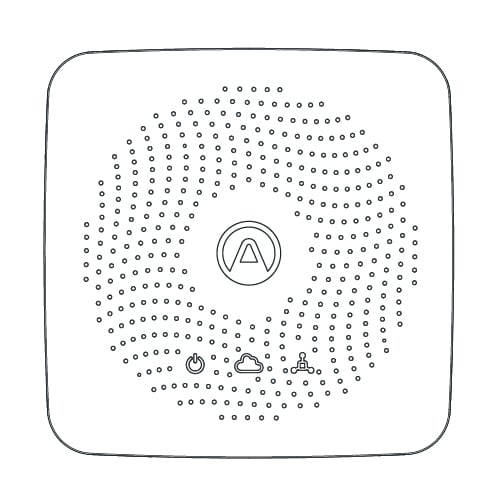
Airthings Space Hub
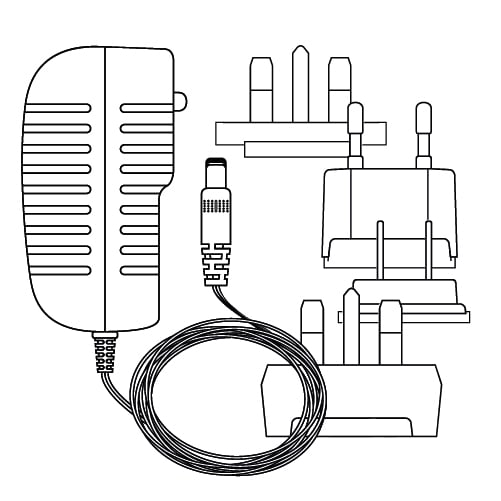
Caricabatterie e adattatori
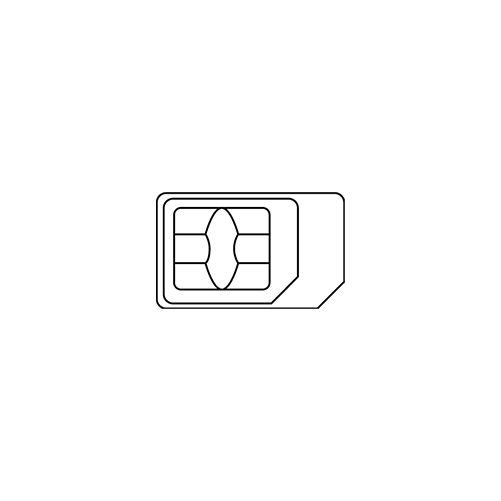
eSIM/SIM card (preinstallata)
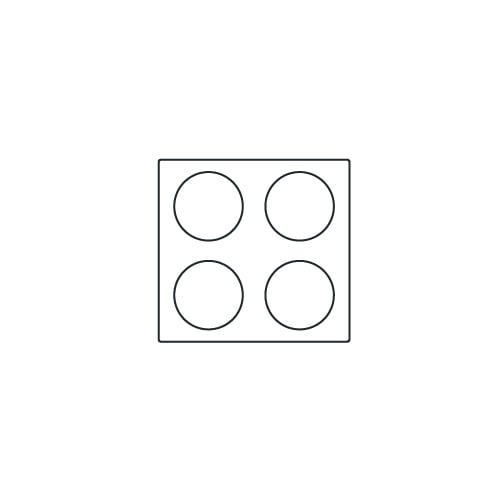
Feltrini in gomma

Nastro biadesivo
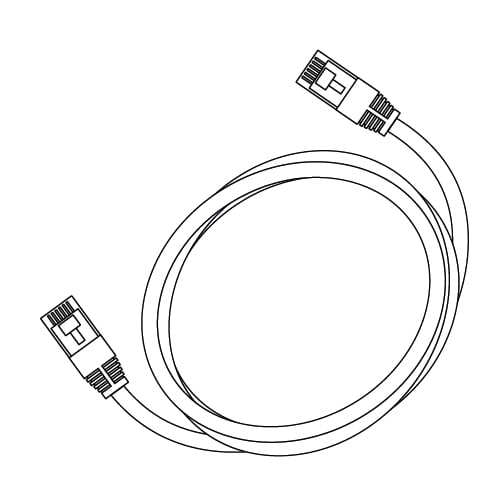
Cavo Ethernet
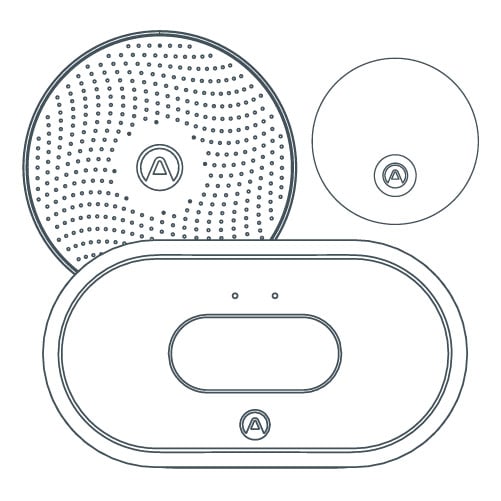
Airthings Space Pro, Space CO2, Space Plus, Space CO2 Mini
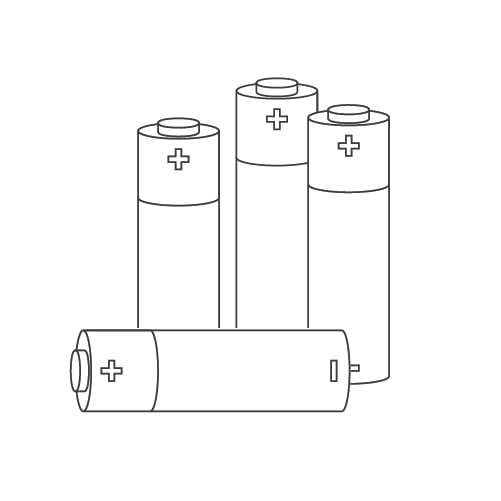
Batterie AA (preinserite)

Nastro biadesivo
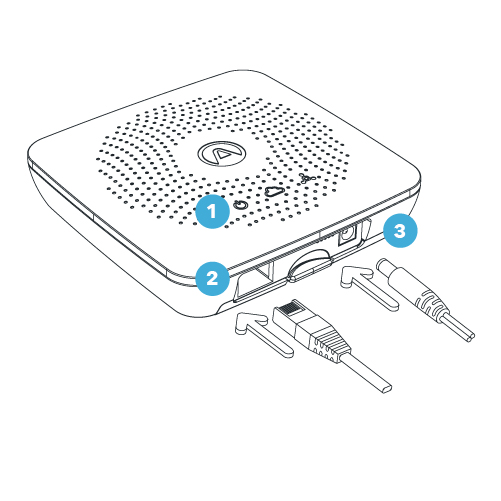
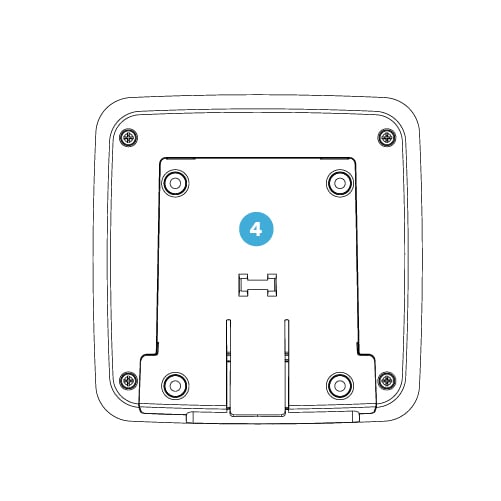
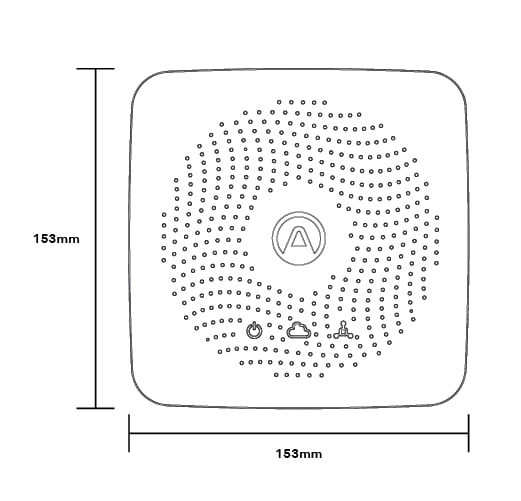
Alimentazione: verde quando Space Hub è alimentato
Cloud: verde se Hub è connesso al cloud. Spento se non c'è connessione OPPURE se negli ultimi 6 minuti non c'è stato trasferimento di dati verso il cloud
Airthings SmartLink: verde quando negli ultimi 6 minuti sono stati ricevuti dati dal sensore
Ethernet
OR
Rete cellulare LTE Cat.M1 e EGPRS(2G)
Space Hub Cellular modello 2820 funziona con connessione Ethernet o eSIM integrata
Space Hub modello 2810 funziona solo con connessione Ethernet
Airthings SmartLink, connessione wireless a lungo raggio 865-870/902-928 MHz
Invio in tempo reale dei dati su cloud, consultabile su dashboard.airthings.com o tramite Airthings API
Adattatore 5V 2A cc
100-240 V ca/50-60 Hz
Il dispositivo Hub funziona in UE/Regno Unito/Emirati Arabi Uniti, Stati Uniti/Canada, Hong Kong/Macao/Singapore/Malesia/Thailandia, Australia/Nuova Zelanda/Giappone e India. Space Pro, Space CO2 e Space CO2 Mini coprono le stesse aree geografiche, mentre Space Plus ne copre un sottoinsieme.
Durante la configurazione dell'account Airthings for Business e l'aggiunta dei dispositivi, l'utente deve inserire un indirizzo per ogni sede/edificio al fine di impostare l'area geografica corretta per Hub e dispositivi. È necessario selezionare le informazioni corrette affinché Hub funzioni in conformità ai regolamenti regionali delle radiocomunicazioni. I dispositivi funzionano solo nelle aree geografiche pre-programmate da Airthings.
Nelle confezioni dei dispositivi è indicata l'area geografica in cui funziona il dispositivo. Sotto il coperchio della batteria sono presenti adesivi colorati con il seguente significato: il blu indica UE/Regno Unito/Emirati Arabi Uniti, il rosso indica Stati Uniti/Canada (Nord America), il nero indica Singapore, Hong Kong, Macao, Malesia e Thailandia, il giallo indica Australia/Nuova Zelanda/Giappone e il verde indica India.
NON connettere i tuoi dispositivi Airthings consumer ad Airthings Space Hub. Ciò comporterà costi aggiuntivi sul tuo abbonamento Airthings for Business a causa dei dispositivi consumer aggiuntivi connessi.
NON tentare di connetterti ai dispositivi Airthings for Business tramite Bluetooth (ad es. il Bluetooth del cellulare). Connetti i dispositivi Airthings for Business ad Airthings Space Hub tramite SmartLink.
Puoi monitorare i dispositivi Airthings for Business dalla dashboard Airthings all'indirizzo dashboard.airthings.com. Non consigliamo di monitorare i dispositivi con l'app Airthings a causa del ritardo dei dati dei sensori quando ci sono più dispositivi in funzione.
Il segnale radio SmartLink ha una portata interna tipica di oltre 50 metri o 150 piedi (dall'Hub al dispositivo a sensore). Di norma il segnale può penetrare 10 muri a secco (muri non portanti) o 3 muri spessi o pavimenti.
Posiziona l'Hub in un punto al centro dell'area che vuoi tenere sotto controllo. Se l'area è troppo grande o se le condizioni non sono ottimali per il segnale radio SmartLink, saranno necessari più Hub. Quando vengono installati i dispositivi a sensore, questi si connettono all'Hub più vicino, se ne sono presenti più di uno, a condizione che tali Hub siano già registrati e installati.
Evita di posizionare i dispositivi vicino a oggetti metallici di grandi dimensioni, dal momento che questi interrompono il segnale radio SmartLink. Solitamente, l'avvicinamento dei dispositivi a sensore all'Hub comporta il miglioramento della potenza del segnale, ma in alcuni casi un dispositivo a sensore può trovarsi in una zona locale in "ombra" dove l'Hub non riesce a rilevare il dispositivo. Se un dispositivo rileva un segnale radio meno potente del previsto, prova a spostarlo leggermente per verificare se la potenza del segnale migliora.
![]() Controlla l'email di invito di Airthings for Business inviata al tuo indirizzo di posta elettronica. Per attivare il tuo account Airthings for Business segui le istruzioni contenute nell'email.
Controlla l'email di invito di Airthings for Business inviata al tuo indirizzo di posta elettronica. Per attivare il tuo account Airthings for Business segui le istruzioni contenute nell'email.
La soluzione Airthings for Business richiede un abbonamento attivo. Se non attivi l'account non puoi procedere con la configurazione.
Se non hai ricevuto l'email di invito, contatta il tuo agente di vendita Airthings.
In alternativa, contatta il supporto Airthings all'indirizzo business-support@airthings.com.
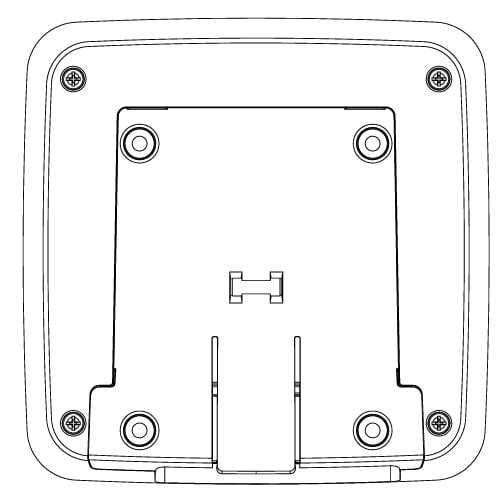
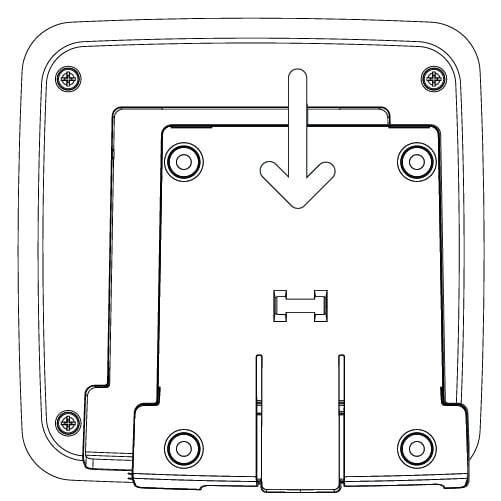
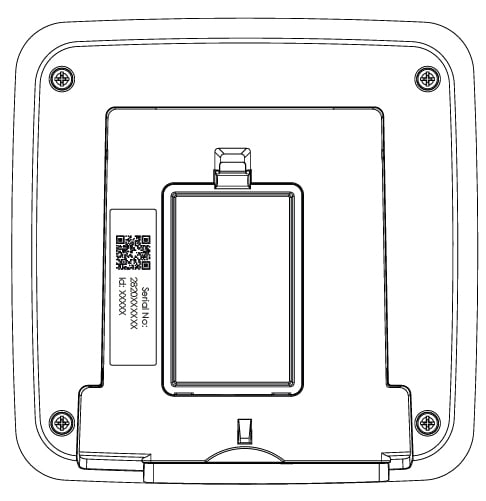
Il numero di serie e l'ID del dispositivo sono visibili sul retro del dispositivo dopo aver rimosso la staffa di montaggio
a. Accedi a dashboard.airthings.com con il tuo account appena attivato
b. Rimuovi la staffa di montaggio sul retro di Space Hub sollevandola leggermente ed estraendola
c. Individua il numero di serie e l'ID del dispositivo sul retro del medesimo
d. Segui le istruzioni visualizzate sullo schermo per aggiungere e registrare il tuo Space Hub
a. Registra Space Hub. Per poterlo connettere, è necessario registrare Space Hub su un account Airthings.
b. Collega Space Hub al tuo cavo Ethernet, un'estremità del cavo alla porta del dispositivo e l'altra estremità alla presa Ethernet.
c. Collega Space Hub alla presa di corrente.
d. Attendi il completamento dell'aggiornamento firmware di Space Hub. L'operazione potrebbe richiedere dai 10 ai 70 minuti. Registrando preventivamente il tuo Space Hub (come specificato nella sezione 1), è possibile ridurre i tempi di attesa.

Dove devo posizionare Space Hub?
Posiziona Space Hub in un punto al centro dell'area in cui vuoi misurare la qualità dell'aria. Posiziona e configura fino a 30 dispositivi Airthings for Business nell'area intorno a Space Hub. Per ogni Space Hub, completa anche la configurazione dei dispositivi Airthings for Business inclusi nel raggio d'azione, prima di passare al dispositivo Space Hub successivo.
Non è possibile connettere Space Hub ad alcun dispositivo fino alla sua avvenuta registrazione. Assicurati di registrare Space Hub nel tuo account Airthings al sito dashboard.airthings.com. Space Hub verifica lo stato della registrazione all'avvio, quindi per evitare problemi, effettua la registrazione del dispositivo prima di accenderlo.
a. Registra Space Hub. Per poterlo connettere, è necessario registrare Space Hub su un account Airthings.
b. Collega Space Hub alla presa di corrente. Space Hub dispone di una scheda eSIM/SIM preinstallata e pronta per l'uso.
c. Attendi il completamento dell'aggiornamento firmware di Space Hub. L'operazione potrebbe richiedere dai 10 ai 70 minuti. Registrando preventivamente il tuo Space Hub (come specificato nella sezione 1), è possibile ridurre i tempi di attesa.
Space Hub modello 2810 funziona solo con connessione Ethernet.
Hub Cellular modello 2820 funziona con connessione Ethernet o eSIM integrata (lo slot della scheda SIM deve essere vuoto). Space Hub funziona solo con la scheda eSIM (o SIM) integrata e fornita da Airthings.
Il nome e il numero del modello Space Hub sono visibili sul retro del dispositivo dopo la rimozione della staffa di montaggio.
a. Accedi a dashboard.airthings.com
b. Individua il numero di serie e l'ID dispositivo sul retro del dispositivo dietro la staffa di montaggio.
c Segui le istruzioni visualizzate sullo schermo per aggiungere e registrare il tuo dispositivo.
d. Porta il dispositivo nella stanza che vuoi monitorare con la linguetta della batteria ancora inserita.
e. Rimuovi la staffa di montaggio sul retro del dispositivo.
f. Estrai la linguetta della batteria per accendere il dispositivo. Il dispositivo procederà a connettersi allo Space Hub più vicino. Se il dispositivo viene spostato in un'altra stanza, reinserisci le batterie per riconnetterti allo Space Hub più vicino.
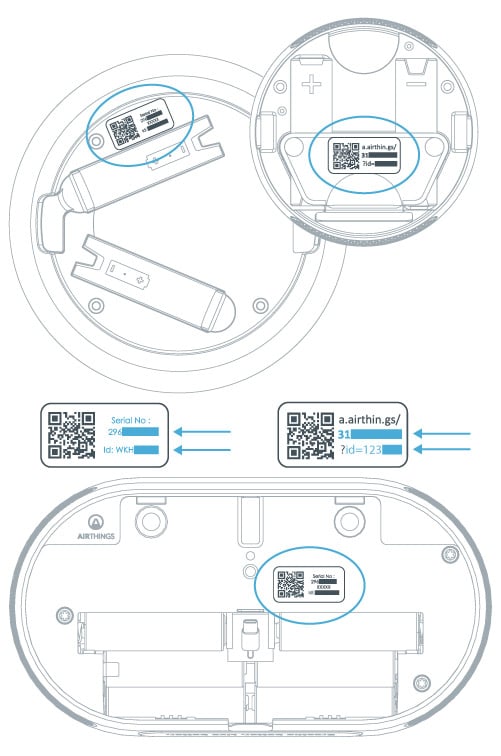
Dove devo posizionare il dispositivo?
Posiziona il dispositivo nell'area in cui vuoi misurare la qualità dell'aria, entro la portata del segnale radio di Space Hub.
Per i dettagli vedi la sezione “Portata radio ottimale”. Non collegare stabilmente un dispositivo fino a quando non hai verificato che questo si trovi entro la portata del segnale radio.
Ripeti il passaggio 2
Ripeti il passaggio 3
Non riesco a vedere il mio dispositivo nella dashboard
I dispositivi che non vengono visualizzati sono probabilmente al di fuori della portata radio di Space Hub. Uno Space Hub può connettersi a un massimo di 30 dispositivi. Se uno Space Hub viene connesso a più di 30 dispositivi, possono volerci fino a 4 ore prima che i dispositivi trovino e si connettano a un altro Hub situato entro la portata radio.
Cosa significano le barre del segnale radio?
Puoi verificare la potenza del segnale radio ricevuto per ogni dispositivo nella dashboard. Se non appare nessuna barra del segnale, bisogna migliorare la situazione. Con una o due barre del segnale è possibile perdere occasionalmente alcuni campioni di dati del sensore. Se riscontri una perdita di dati e vuoi migliorare le prestazioni, avvicina il dispositivo a Space Hub o aggiungi un altro Space Hub.
Tra un dispositivo acceso e uno Space Hub acceso nelle vicinanze verrà stabilita una connessione SmartLink. La connessione di un dispositivo a un Hub può richiedere in genere fino a 20 minuti.
Ci vogliono altri 5-10 minuti prima che i dati del sensore del dispositivo siano disponibili sulla Dashboard Airthings.
Se registri i dispositivi utilizzando il computer, vai sulla scheda "Dispositivi" per trovare il dispositivo appena aggiunto e vedere i dati del sensore.
I dispositivi vengono aggiornati in background e tu non dovrai fare nulla.
I sensori della qualità dell'aria indoor impiegano circa 7 giorni dall'accensione per completare la calibrazione e mostrare dati accurati sulla qualità dell'aria interna, come radon, COV e CO2.
Space Hub funziona solo con i dispositivi Airthings for Business. La connessione ai dispositivi Airthings consumer può incidere sull'abbonamento e comportare costi aggiuntivi.
NON tentare di connettersi con dispositivi diversi da quelli Airthings for Business.
Una volta verificato che il dispositivo si trova entro una buona portata radio rispetto a Space Hub, puoi montarlo in modo permanente. Per installazioni temporanee, utilizza il nastro biadesivo in dotazione. Per installazioni permanenti, è consigliabile utilizzare le viti per il montaggio a parete. I dispositivi non devono mai essere montati sul soffitto. Assicurati che il dispositivo non provochi danni cadendo su qualcuno o qualcosa. I prodotti non devono essere montati al di sopra dei 2 metri, ad eccezione di Space CO2 Mini, che, in casi di assoluta necessità, può essere posizionato al di sopra dei 6 piedi (1,8 m) dal pavimento. Tuttavia, in questo caso non deve essere utilizzato il nastro biadesivo.
Il posizionamento ottimale del prodotto corrisponde all'altezza di respirazione pari a 4-6 piedi (1,2 - 1,8 m) dal pavimento. Monta il dispositivo ad almeno 1 metro di distanza da pareti esterne, porte, condizionatori, impianti di ventilazione, termosifoni o altre fonti di calore o aria fredda.

Nastro biadesivo
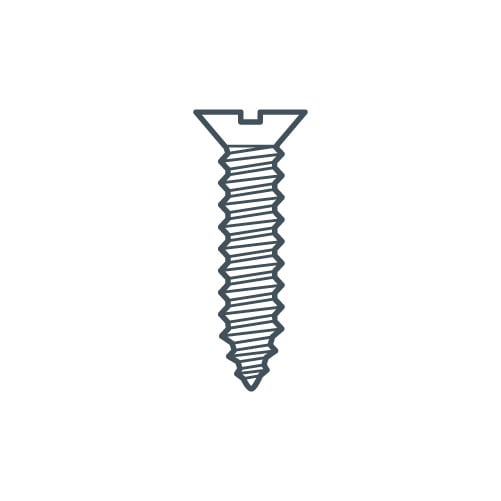
Vite (non inclusa)
All'esaurimento delle batterie del prodotto, sostituiscile sempre con batterie nuove dello stesso tipo e marca. La mancata conformità può rappresentare un pericolo per la sicurezza.
Per favorire la massima durata delle batterie e una loro stima precisa nella dashboard web, si consiglia di sostituirle con quelle di tipo Energizer Ultimate Lithium L91.